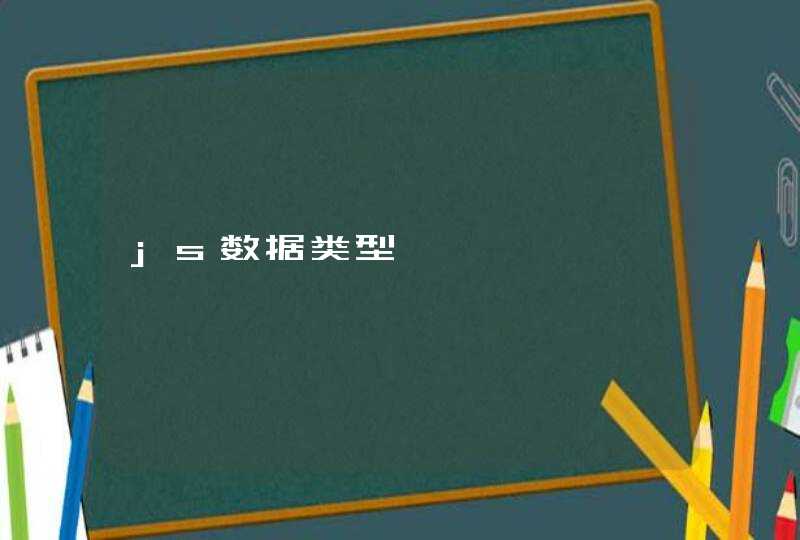1、打开ES文件管理器,界面直观,文件自动分类显示。
2、打开ES文件管理器的菜单。
3、打开网络,里面有我的网络、局域网、网盘等选项。
4、下拉找到远程管理器,打开。
5、显示网络连接状态,点击打开按钮。
6、打开后出现一个FTP地址,记下这个地址。
7、在电脑浏览器里输入刚才的FTP地址,回车。
8、找到想要的文件,右键单击,目标另存为,就能把文件下载到电脑上来啦。
1、首先电脑和手机处在同一局域网内。 2、把电脑需要共享的文件夹共享。 3、打开手机ES文件浏览器,左上角有个本地,点一下会有几个选项,先择共享,然后先择搜索,等待搜索完成,即可。 4、如果共享的电脑有登录密码对于安卓用户来说,es浏览器是必不可少的工具,神器一般的东西。从此,你不需要再从电脑中下载电影、音乐等到平板或手机中观看了,当然电脑需要开着,而且需要有wifi。下面我来给大家简述如何用es浏览器观看电脑共享文件。首先,先新建电脑端用户,便于客户端登录密码和浏览权限管理。此时我新建了一个用户名为“pangjc”的用户,当然最好同时设置用户的密码。
这时,设置电脑的共享内容。以下以“我的电影”文件夹为例。右键“我的电脑”,在弹出菜单中选择“共享”-“特定用户”。
接着,添加共享用户,图中添加的用户是“pangjc”。然后点击右下角的“共享”,保存共享设置。
设置好电脑端用户后,需要保证手机/平板的wifi接入和电脑在同一局域网,也就是接入同一路由器或同一wifi。打开es文件浏览器,点击菜单-网络-局域网来打开局域网共享页面。
点击下角的“扫描”按钮,可以扫描到“192.168.2.126”,这是电脑端无线网卡的ip地址
6点击此连接,弹出登录窗口,输入用户名和密码,也就是之前新建电脑用户的用户名和密码,即可打开共享的内容,可以选择下载或播放内容。
软件名称:
ES文件浏览器
v3.1.2中文版
软件大小:3.31MB下载地址:http://www.gezila.com/ruanjian/shouji/23037.html